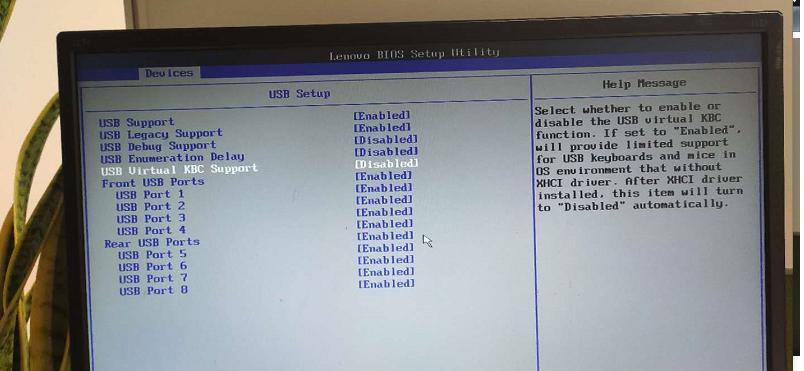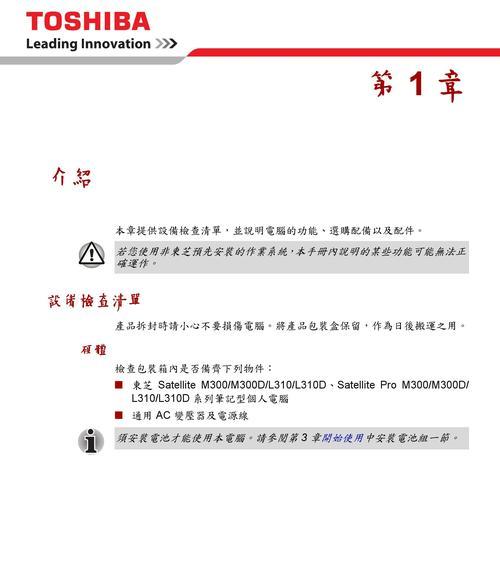随着科技的发展,USB设备在我们的生活中起到了重要的作用。然而,有时我们可能会遇到USB无法被计算机或其他设备识别的问题。这个问题不仅令人困扰,还可能导致数据丢失等严重后果。在本文中,我们将讨论一些解决USB无法识别设备的方法,以帮助您快速修复USB连接问题。
1.检查USB线缆和端口
您可以首先检查USB线缆和端口是否完好无损。确保USB线缆没有断裂或损坏,并且正确连接到计算机或其他设备的USB端口上。
2.尝试使用不同的USB端口
有时,USB端口可能存在故障或不正常工作的情况。尝试将USB设备连接到其他可用的USB端口上,看是否能够解决问题。
3.重启计算机和设备
有时,重新启动计算机和设备可以解决USB无法识别的问题。尝试将USB设备断开,然后重新启动计算机和设备,并再次连接USB设备进行测试。
4.检查设备管理器
打开设备管理器,查看是否有任何与USB设备相关的问题。如果有黄色感叹号或问号标记的设备,可能是由于驱动程序问题导致的无法识别。右键点击相关设备,选择更新驱动程序或卸载设备并重新连接,以尝试解决问题。
5.清理USB设备缓存
有时,USB设备缓存可能导致设备无法被识别。打开设备管理器,在"通用串行总线控制器"下找到相关的USB控制器,右键点击并选择卸载设备。然后重新连接USB设备,系统会自动重新安装驱动程序并清理设备缓存。
6.更新USB驱动程序
过时的或不兼容的USB驱动程序可能导致USB无法被识别。在制造商的官方网站上查找最新的驱动程序,并按照说明进行更新。
7.禁用USB节能功能
有些计算机可能会默认启用USB节能功能,这可能导致USB设备无法正常工作。在电源选项中禁用USB节能功能,以解决USB无法识别的问题。
8.检查USB设备是否受损
如果以上方法都无法解决问题,那么可能是USB设备本身出现了问题。尝试将USB设备连接到其他计算机或设备上,看是否能够正常工作。如果不能,那么USB设备可能已经损坏,需要更换或修理。
9.清理USB设备连接历史记录
在计算机中清理USB设备的连接历史记录可能有助于解决无法识别的问题。打开注册表编辑器,定位到"HKEY_LOCAL_MACHINE\SYSTEM\CurrentControlSet\Enum\USB"路径,删除相关的子项并重新连接USB设备进行测试。
10.检查安全软件设置
某些安全软件可能会阻止USB设备的正常连接和识别。检查安全软件的设置,确保USB设备不被阻止。
11.更新操作系统
有时,操作系统中的错误或缺陷可能导致USB无法识别。确保您的操作系统是最新的,通过更新来修复可能存在的问题。
12.使用USB数据恢复软件
如果您的USB设备无法被识别且其中有重要数据,您可以尝试使用专业的USB数据恢复软件来尝试恢复丢失的数据。
13.查找专业帮助
如果您尝试了以上所有方法仍然无法解决USB无法识别的问题,那么可能需要寻求专业的技术支持或咨询,以获取更多帮助和解决方案。
14.保持设备和驱动程序更新
为了避免USB无法识别的问题,建议您定期更新USB设备和相关驱动程序,以确保其兼容性和稳定性。
15.预防措施和注意事项
在使用USB设备时,请注意避免突然拔出或强行拔出,避免长时间连接在计算机上,同时请保护好USB设备免受外界物理损坏。
通过以上的方法,您可以尝试解决USB无法识别设备的问题。不同的问题可能需要不同的解决方案,因此您可以根据实际情况选择适合您的方法。无论是检查硬件还是软件问题,细心耐心的处理都可以帮助您修复USB连接问题,并确保您的数据和设备安全。
解决USB无法识别设备的问题
在日常使用电脑过程中,我们经常会遇到USB无法识别设备的问题。这不仅影响了我们的工作效率,还给我们的生活带来了很多不便。本文将为大家介绍一些常见的情况及处理方法,希望能够帮助大家解决这一问题。
一:USB接口松动导致设备无法识别
当我们插入USB设备时,如果USB接口松动,电脑就无法正确识别设备。这时,我们可以尝试更换一个USB接口,或者使用夹子将USB线固定在电脑上,以确保接触良好。
二:USB驱动程序不匹配导致设备无法识别
有时候,我们的电脑未安装或者驱动程序版本过旧,就会导致USB设备无法被识别。此时,我们可以通过设备管理器来更新USB驱动程序,或者到官方网站下载最新的驱动程序进行安装。
三:电脑端口供电不足导致设备无法识别
有时候,我们的电脑端口供电不足,就会导致USB设备无法正常工作。这时,我们可以尝试将USB设备连接到电脑后面的USB接口,或者使用一个带有外部电源的USB集线器来解决供电不足的问题。
四:USB设备存在故障导致无法识别
如果USB设备本身存在故障,就可能无法被电脑正确识别。此时,我们可以尝试将该设备连接到其他电脑上,如果还是无法识别,那么很有可能是设备本身出现了问题,需要进行修理或更换。
五:USB接口脏污导致设备无法识别
当USB接口积聚了灰尘或污渍时,就会导致设备无法被电脑识别。这时,我们可以使用棉签蘸取少量酒精,轻轻擦拭USB接口,清除污渍,以恢复正常使用。
六:操作系统兼容性问题导致设备无法识别
有时候,我们的USB设备并不兼容当前的操作系统,从而导致无法被识别。在这种情况下,我们可以尝试更新操作系统,或者联系设备厂商获取兼容的驱动程序。
七:设备冲突导致USB无法识别
有时候,我们的电脑上同时连接了多个USB设备,如果存在设备冲突,就会导致某些设备无法被正确识别。这时,我们可以尝试断开其他USB设备的连接,只保留需要使用的设备连接,以解决冲突问题。
八:设备管理器中USB根集线器故障导致无法识别
当我们在设备管理器中发现USB根集线器存在故障时,就有可能导致USB设备无法被识别。在这种情况下,我们可以尝试卸载USB根集线器驱动程序,然后重新启动电脑,系统会自动重新安装驱动程序。
九:重新启动解决USB无法识别问题
有时候,电脑出现USB无法识别的问题,我们可以尝试直接重新启动电脑。重新启动会清除电脑内存中的临时数据,并重新初始化USB接口,从而可能解决识别问题。
十:检查USB设备线缆是否损坏
如果USB设备的线缆损坏,也会导致设备无法被电脑识别。这时,我们可以检查USB线缆是否出现明显的破损或者线路松动的情况,如果有,需要更换新的USB线缆。
十一:检查USB设备是否被禁用
有时候,我们不小心将USB设备禁用了,就会导致设备无法被电脑识别。在这种情况下,我们可以进入设备管理器,找到相应的设备,右键点击并选择启用,以解除禁用状态。
十二:卸载重新安装USB驱动程序解决问题
有时候,USB驱动程序可能出现了一些错误或者冲突,导致设备无法被识别。在这种情况下,我们可以尝试卸载USB驱动程序,然后重新安装最新的驱动程序来解决问题。
十三:检查电脑是否感染病毒
有时候,电脑感染了病毒或者恶意软件,也会导致USB设备无法被正确识别。在这种情况下,我们可以使用杀毒软件对电脑进行全面扫描,清除病毒,以恢复USB设备的正常使用。
十四:咨询专业技术支持解决USB无法识别问题
如果我们尝试了上述方法仍然无法解决USB无法识别的问题,那么我们可以寻求专业技术支持的帮助。他们会根据具体情况,提供更为专业和针对性的解决方案。
十五:
USB无法识别设备是我们在使用电脑过程中经常遇到的问题,但是通过逐步排查和尝试,我们可以解决绝大部分的USB无法识别问题。如果以上方法仍然无法解决问题,建议及时寻求专业技术支持。希望本文提供的一些建议能够帮助大家顺利解决USB无法识别设备的困扰。